1.本课作业具体如图所示。

2.选择【添加】,打开要添加的部件,单击【OK】,定位选择【绝对圆点】,引用集选择【整个部件】,选择【确定】,具体如图所示。

3.选择【添加】,打开要添加的部件,单击【OK】,定位选择【根据约束】,引用集选择【整个部件】,选择【确定】,方位选择【自动判断中心/轴】,分别轴跟轴,轴跟圆,单击【确定】,具体如图所示。

4.选择【添加】,打开要添加的部件,单击【OK】,单击【确定】,方位选择【自动判断中心/轴】,选择两个面,单击【确定】,选择【装配约束】,选择【居中】,先后选择四个面,单击【确定】, 具体如图所示。

5.选择【添加】,打开要添加的部件,单击【OK】,单击【确定】,选择【接触对齐】,方位选择【自动判断中心/轴】,选择两个轴,选择【居中】,先后选择四个面,单击【确定】,具体如图所示。

6.选择【移动组件】,选择物体可查看物体运动, 选择【装配约束】,选择【接触对齐】,选择【接触】,选择两个面,单击【确定】,具体如图所示。

7.选择【添加】,打开要添加的部件,单击【OK】,单击【确定】,方位选择【自动判断中心/轴】,选择两个面,单击【确定】,在左侧【装配导航器】中选择步骤,选择【反向】,单击【确定】,选择【装配约束】,选择【居中】,先后选择四个面,单击【确定】,选择【装配约束】,选择【接触对齐】,选择【接触】,选择两个面,单击【确定】,具体如图所示。
大家好 ,我是虎课网的讲师 ,韩老师 ,这节课为大家带来 ,UG装配 ,小车的装配 ,课程相关的素材和源文件 ,可以点击视频右侧的黄色按钮下载 ,课后 ,如果有任何疑问 ,欢迎在下方留言 ,各位同学 ,学完课程后,记得下方评论区提交自己的作业 ,提交作业的同学 ,将会获得老师的点评 ,并且也可以获得 ,虎课币的奖励 ,这个案例装配的是一个小车 ,这个小车由上盖儿 ,底盘儿 ,对吧,前杠 ,4个轱辘 ,所组成 ,而它的内部 ,会有一些个转向 ,齿轮之间的啮合 ,传动轴 ,等等 ,来进行组成 ,这个在我们生活当中,也是最常用的一个案例 ,然后我们打开UG ,我们这有一个装配好的一个案例 ,我们看一下 ,它的内部结构 ,在这个内部结构当中 ,它的这个位置 ,装配的是弹簧 ,对吧,装配的弹簧 ,中间这个板,为控制我的转向 ,这是我的链接 ,连接杆 ,或者连接轴 ,它所连接的是我的转向 ,底盘儿 ,和我的轱辘之间 ,的一个转向的一个方向 ,后面这儿,是一个变速齿 ,这是一个变速齿 ,然后这是我们的一个传动轴 ,对吧,然后这里面放了一个齿轮 ,我们在上面这儿还有一个 ,盖儿 ,上面还有一个盖儿 ,
是扣在我整个这个齿轮当中的 ,这就是我们 ,在装配的 ,这个小车当中 ,所各个零部件 ,组成的装配 ,我们看完之后 ,知道了内部的结构 ,我们先给大家装配一下 ,从这里面 ,创建一个 ,空白的 ,创建一个空白的 ,然后添加 ,我们在添加的时候,在整个装配小车的时候 ,我们 ,先添加进来的是我们的主体部分 ,对吧,是我们主体部分 ,也就是我们的底盘儿 ,好,我们把这个给它关一下 ,然后我们再添加 ,我们先添加进来的 ,底盘儿 ,放入到绝对原点的位置 ,引用集当中我们使用整个部件 ,因为整个部件在我们绘画的过程当中 ,它包含了一些个基本的平面 ,所以我们在进行装配的时候会用到 ,零部件与零部件进行确定相对位置的时候 ,去依附于 ,我的基准平面 ,来确定它们之间的位置 ,我们在这里面,引用集当中选择整个部件 ,确定 ,我们把它 ,先放入进来 ,把它放进来之后 ,我们再继续 ,在这里面 ,
我们可以把 ,它的一个 ,这个轮廓给它加进去 ,对吧,这是我们的相当于传动 ,的一个 ,套 ,中间放齿轮的一个套 ,把它放入进去 ,我们在放入它的时候 ,在定位 ,选择根据约束 ,通过它俩之间的位置关系 ,来确定 ,然后同样引用集当中还是选择整个部件 ,确定 ,我们在这里面 ,它应该放入到这个位置 ,所以说 ,我们在这里面 ,使用自动判断中心 ,轴 ,用的会非常的多 ,所以我们用这个 ,轴 ,配这个轴 ,然后再让我们的这个圆 ,配我们这个轴 ,对吧 ,确定 ,我们这就放入进来了 ,这个放入进来之后 ,我们 ,把这个左侧调到装配导航器 ,装配导航器当中记录的是我的一些个装配信息 ,和加载进来的部件 ,好,我们继续添加 ,我们可以把这个传动杆给它加进去 ,这个传动杆给它加进去 ,对吧 ,好 ,根据约束 ,整个部件 ,确定 ,我们还是采用自动判断中心轴 ,选择这个圆 ,选择这个圆 ,然后正好它是在中间的位置 ,那么我们可以采用,比如说接触 ,用我的这个平面 ,和我的这个面给它对齐,确定 ,
对吧 ,我们 ,先撤销一下 ,好,我们重新给它加载一下 ,好 ,确定 ,通过自动判断中心轴 ,用它 ,和我的轴心挨近,看到没 ,确定 ,对吧 ,因为它是居中放在这个位置 ,对吧,我们可以采用比如说 ,居中 ,找到我们中心 ,使一个 ,或两个对象 ,处于一对对象的中间 ,或者使一对对象 ,沿着另一个对象处于中间 ,2对2 ,2对2 ,为居中 ,那我们在这里选择的时候 ,先选择后进来的 ,比方说1 ,2 ,来 ,对我的这个边 ,的 ,1 ,和2 ,确定 ,对吧 ,这样就居中了 ,然后我们 ,继续 ,添加组件 ,把这个齿儿 ,齿轮儿 ,加进去 ,齿轮加进去 ,根据约束 ,整个部件 ,确定 ,调到 ,接触对齐 ,采用自动判断中心轴 ,好,先选择后进来的 ,再选择我们之前的 ,
好 ,同样 ,它 ,也是居中显示 ,所以我们也可以调到2对2 ,用这两条边 ,对我这两条边 ,对吧 ,让它居中显示 ,选的时候一定看好是这条边 ,好,确定 ,对吧 ,好 ,我们看一下 ,因为我们这是可旋转的 ,对吧 ,而这里面 ,我们会发现一个问题 ,它的上端是平的 ,也就是说 ,我们在齿轮的时候 ,这个平端是朝上的 ,两个进行啮合 ,我们可以采用比如说接触 ,对吧 ,用我的这个面 ,去 ,贴在 ,我的这个面上 ,好,确定 ,对吧,这样的话我们这就对齐了 ,对吧,这样的话我们就这段 ,就对齐了 ,好 ,然后我们再继续装 ,我们装完这个之后 ,我们可以比如说 ,把这个盖儿给它装上 ,我们在这儿 ,
有一个盖儿 ,因为我们后面变速齿 ,不是这个盖儿 ,这个盖儿 ,因为我们的变速齿 ,放的时候是正好放入到 ,这三个孔当中 ,所以说我们应该 ,先把这个盖 ,放进去,然后再去定它齿轮的关系 ,确定 ,自动判断中心 ,用它 ,和它来判断 ,好确定,我们看一看 ,在这里面是反向 ,
课程反馈
收到你的反馈,我们将提供更好体验给你






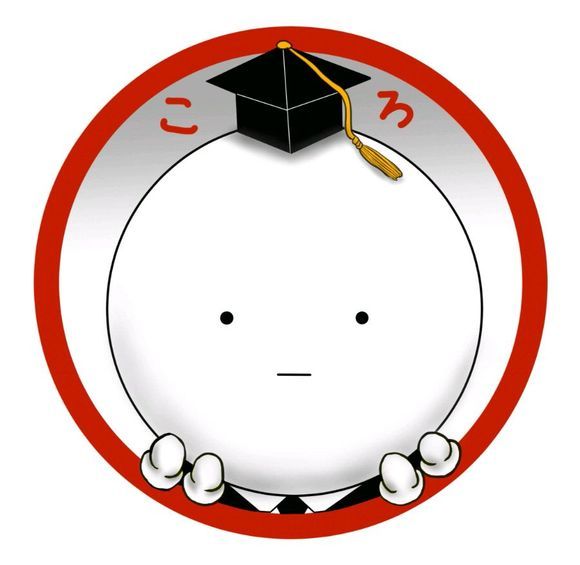





 复制
复制



